win11如何强制进入安全模式 win11系统如何进入安全模式
更新时间:2023-08-23 08:34:26作者:xiaoliu
win11如何强制进入安全模式,Win11是微软公司最新推出的操作系统,拥有许多令人瞩目的新特性和改进,有时我们可能会遇到一些问题,例如系统崩溃、病毒感染等,这时进入安全模式是解决问题的一个重要步骤。Win11如何强制进入安全模式呢?对于不同的电脑品牌和型号,进入安全模式的方法可能有所不同。本文将为大家介绍几种常用的进入安全模式的方法,以帮助用户快速解决系统问题。
具体方法:
1、首先我们连续使用电源键重启电脑,进入自动修复界面。然后点击右侧的“高级选项”。

2、接着选择进入“疑难解答”。
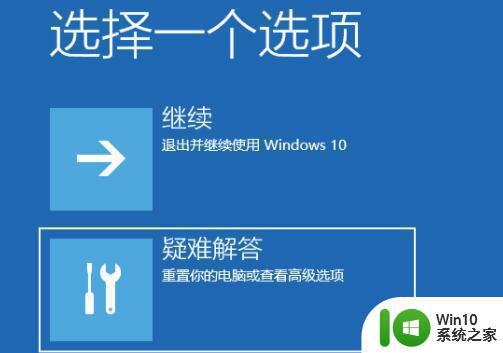
3、然后进入“高级选项”。
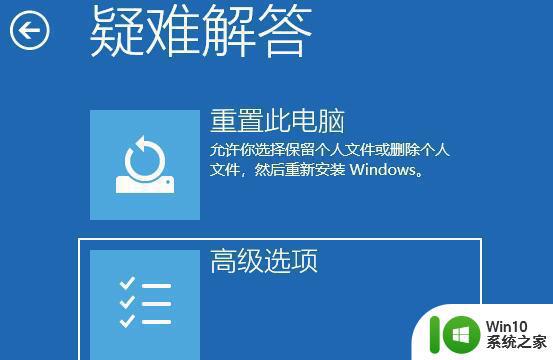
4、在高级选项中找到“启动设置”。

5、点击启动设置右下角的“重启”。
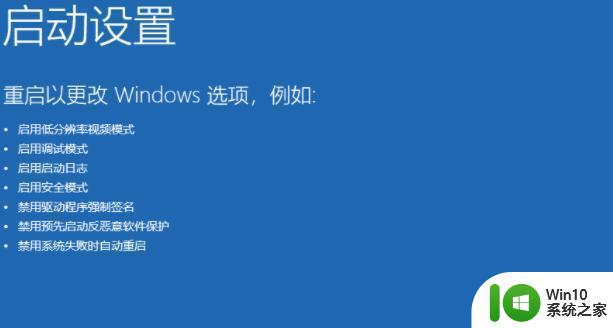
6、最后在此界面中按下键盘“F4”就可以进入安全模式了。

以上就是关于如何强制进入安全模式的全部内容,如果您遇到了相同的情况,可以按照本文提供的方法解决问题。
win11如何强制进入安全模式 win11系统如何进入安全模式相关教程
- win11开机强制进入安全模式的教程 win11开机如何强制进入安全模式
- win11怎么样进入安全模式 win11如何使用快捷键进入安全模式
- win11进入安全模式的方法 win11如何进入安全模式
- win11进入安全模式的详细步骤 win11怎么开机进入安全模式
- win11进入安全模式的命令 win11进入安全模式的快捷键
- win11按f几进入安全模式 Win11进入安全模式怎么操作
- win11开机 安全模式 Win11如何进入安全模式
- win11进入安全模式后如何退出 win11安全模式退出方法
- win11系统如何在启动时进入安全模式 win11进入安全模式的步骤和注意事项
- win11启动进安全模式操作方法 win11进入安全模式的步骤
- win11开机进入安全模式步骤 win11安全模式启动方法详解
- win11无法进入桌面怎么进入安全模式 W11启动问题无法进入安全模式解决方法
- win11系统启动explorer.exe无响应怎么解决 Win11系统启动时explorer.exe停止工作如何处理
- win11显卡控制面板不见了如何找回 win11显卡控制面板丢失怎么办
- win11安卓子系统更新到1.8.32836.0版本 可以调用gpu独立显卡 Win11安卓子系统1.8.32836.0版本GPU独立显卡支持
- Win11电脑中服务器时间与本地时间不一致如何处理 Win11电脑服务器时间与本地时间不同怎么办
win11系统教程推荐
- 1 win11安卓子系统更新到1.8.32836.0版本 可以调用gpu独立显卡 Win11安卓子系统1.8.32836.0版本GPU独立显卡支持
- 2 Win11电脑中服务器时间与本地时间不一致如何处理 Win11电脑服务器时间与本地时间不同怎么办
- 3 win11系统禁用笔记本自带键盘的有效方法 如何在win11系统下禁用笔记本自带键盘
- 4 升级Win11 22000.588时提示“不满足系统要求”如何解决 Win11 22000.588系统要求不满足怎么办
- 5 预览体验计划win11更新不了如何解决 Win11更新失败怎么办
- 6 Win11系统蓝屏显示你的电脑遇到问题需要重新启动如何解决 Win11系统蓝屏显示如何定位和解决问题
- 7 win11自动修复提示无法修复你的电脑srttrail.txt如何解决 Win11自动修复提示srttrail.txt无法修复解决方法
- 8 开启tpm还是显示不支持win11系统如何解决 如何在不支持Win11系统的设备上开启TPM功能
- 9 华硕笔记本升级win11错误代码0xC1900101或0x80070002的解决方法 华硕笔记本win11升级失败解决方法
- 10 win11玩游戏老是弹出输入法解决方法 Win11玩游戏输入法弹出怎么办
win11系统推荐
- 1 win11系统下载纯净版iso镜像文件
- 2 windows11正式版安装包下载地址v2023.10
- 3 windows11中文版下载地址v2023.08
- 4 win11预览版2023.08中文iso镜像下载v2023.08
- 5 windows11 2023.07 beta版iso镜像下载v2023.07
- 6 windows11 2023.06正式版iso镜像下载v2023.06
- 7 win11安卓子系统Windows Subsystem For Android离线下载
- 8 游戏专用Ghost win11 64位智能装机版
- 9 中关村win11 64位中文版镜像
- 10 戴尔笔记本专用win11 64位 最新官方版